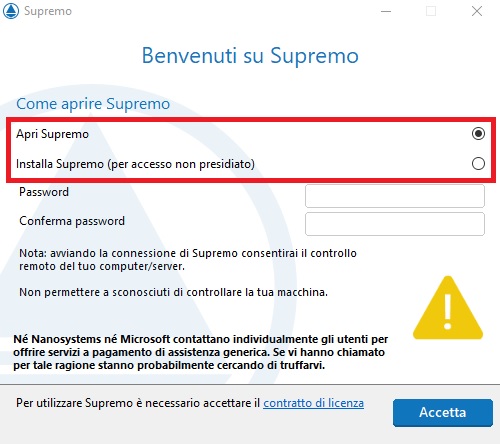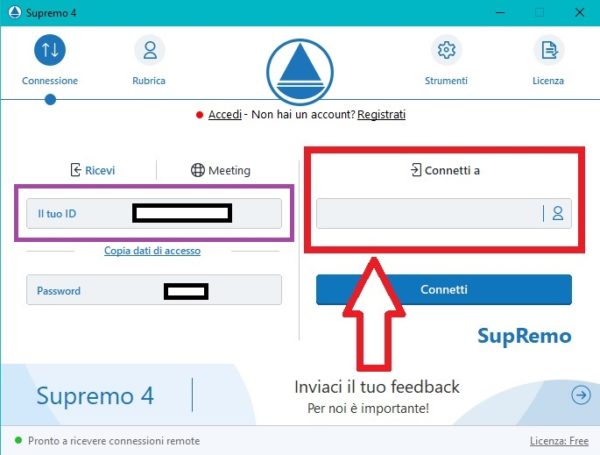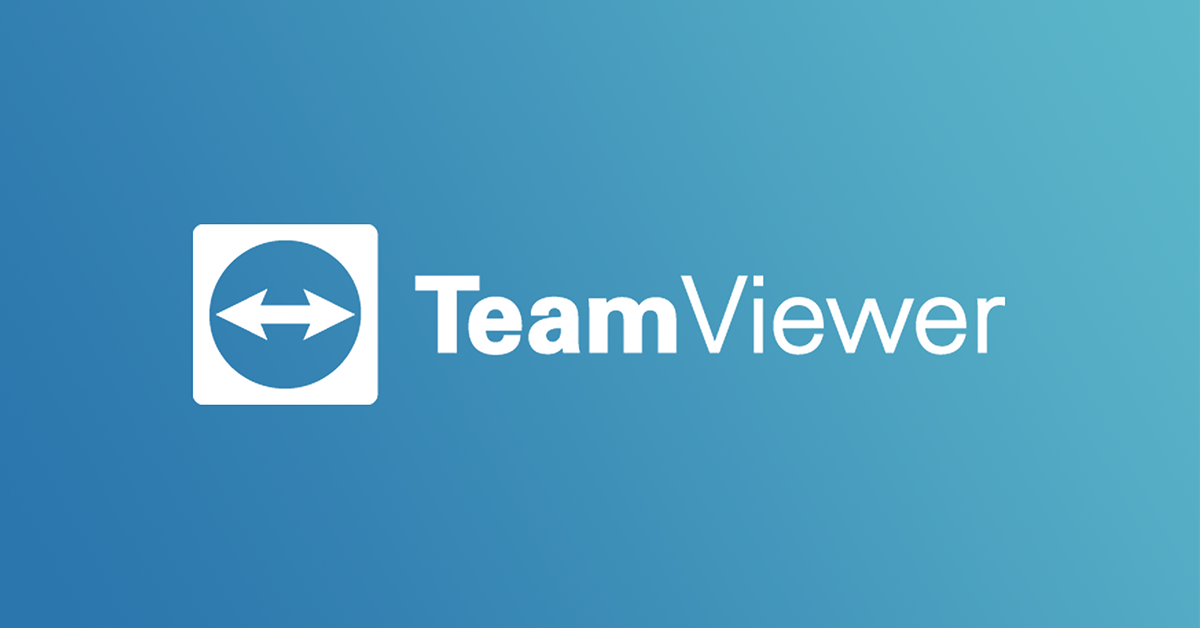Molti utenti ci chiedono spesso uno strumento con il quale controllare il PC dell’ufficio da remoto, comodamente mentre si è a casa o quando si è in viaggio. Per farlo esistono molti programmi per controllare il PC da remoto che vi abbiamo già mostrato, ma solo pochi di essi sono davvero orientati al “telelavoro“, ovvero studiati appositamente per poter lavorare da casa comandando perfettamente (ed in tempo reale) il PC del proprio ufficio. Un software che riteniamo essere all’altezza di questo Smart Working, che abbiamo testato in queste settimane, è Supremo.
Supremo è un freeware, ovvero un software completamente gratuito che è però disponibile anche in versione a pagamento a prezzi davvero molto convenienti (per un utilizzo di tipo commerciale) su sistemi Windows, MacOS, iOS e Android. Non avrete bisogno di alcuna configurazione perché il programma è praticamente un “eseguibile”: lo si scarica sul PC (occupa pochissimo) e lo si lancia per utilizzarlo. Praticamente potrete portarlo ovunque con una semplice pennetta USB.
Controllo Remoto: come funziona
Prima di iniziare, come detto vi abbiamo consigliato diversi software per controllare il PC da remoto, ma in queste settimane ci siamo focalizzati su Supremo poiché, oltre ad essere gratuito per l’utilizzo privato, ci ha dato anche modo ti testarne il funzionamento su molte piattaforme (smartphone, tablet, PC e Mac) per poterne testare l’effettiva efficacia nel lavoro da remoto.
1. DOWNLOAD
La prima cosa da fare per iniziare il controllo remoto, è ovviamente quella di scaricare su entrambe le macchine il software di controllo. Un’enorme vantaggio nell’utilizzo di Supremo è proprio in questa prima fase, poiché questo software è un’eseguibile: non va installato e può essere portato ovunque! Se ad esempio siete sul treno, allora ad esempio potrete avviare Supremo da una chiavetta USB ed iniziare immediatamente a controllare il vostro PC.
Ma andiamo con calma: prima di tutto scaricate Supremo sulla macchina che volete controllare (ad esempio sul vostro PC da ufficio) ed una volta lanciato l’eseguibile – tranquilli occupa pochi MB – vi troverete davanti ad una schermata come quella che vi riportiamo qui si seguito:
In questa schermata, in pratica, Supremo ci sta chiedendo se questa macchina dovrà essere controllata – quindi dovrete selezionare “Installa Supremo (per accesso non presidiato)” – oppure se si tratta del PC con il quale volete accedere alla macchina da remoto che volete controllare.
In questo caso dovrete selezionare “Apri Supremo” e potrete utilizzare il software in “portabilità” senza bisogno di alcuna installazione. Insomma, dovrete installare (ovviamente) il programma solamente sulla macchina da controllare. Al momento dell’installazione vi sarà anche chiesta una password, di modo tale che nessuno possa accedere al vostro computer da remoto.
2. CONTROLLO REMOTO
Una volta installato Supremo sulla macchina da controllare, potrete configurare tutti i parametri dei quali avete bisogno, ma detto fra noi potete benissimo lasciar perdere le impostazioni avanzate, perché a questo punto tutto è già pronto per il controllo remoto!
Il secondo passo dunque, è quello di prendere un altro PC (o uno smartphone) per poter controllare il PC da remoto. Su questo scaricate Supremo ma questa volta aprendo il programma, cliccate su “Apri Supremo” di modo da far comparire una finestra simile alla seguente:
Da questa schermata non vi rimane che inserire il vostro ID all’interno del campo “Connetti a” nella finestra che si sarà aperta. Il codice ID potrete trovarlo proprio sulla macchina nella quale avete installato Supremo: si tratta di un codice univoco abbinato a quella macchina (contrassegnato sul software dal campo “Il tuo ID”), che permette al software di collegare i due PC tramite il suo server.
Ovviamente cliccando su “Connetti” vi sarà chiesta anche la password della quale vi parlavamo prima, di modo tale che la vostra connessione rimanga al sicuro. La stessa operazione può essere eseguita su altre piattaforme come Android, iOS, MacOS e Windows.
Altre funzionalità che potreste trovare interessanti sono:
- Installazione come servizio per accesso non presidiato: collegati quando vuoi senza la necessità di persone fisiche davanti allo schermo
- Funzione “ID consentiti”: permetti l’accesso ai tuoi PC solo da dispositivi specifici che ritieni idonei e sicuri
- Trasferimento File: trasferisci i documenti salvati tra i PC interessati dalla connessione per continuare a lavorare e non interrompere i tuoi progetti
- Rubrica Online dei contatti: aggiungi gratuitamente infiniti contatti di Supremo a cui collegarti in pochi clic
- Condivisione contatti in Rubrica: condividi i contatti dei tuoi clienti con i tuoi colleghi
- Report Online: monitora le connessioni eseguite durante le varie giornate lavorative da tutti gli account collegati
- Personalizzazione dell’interfaccia per il proprio brand (inserisci logo, info e riferimenti).
Sei un’azienda?
Come detto Supremo è un prodotto gratuito solo per l’utilizzo privato (una sola persona fisica), ma il software viene incontro anche alle esigenze aziendali con una prova gratuita di 21 giorni e dei pacchetti d’acquisto molto convenienti.
Il listino dei prezzi parte da 5€/mese per utente nel caso si vogliano eseguire molteplici sessioni simultanee. Le sessioni simultanee consentono a più utenti di lavorare in maniera intelligente (Smart Working appunto) accedendo sulla stessa macchina allo stesso tempo. Ad esempio la società ACME Ltd. ha 3 tecnici che utilizzano i 5 PC del loro laboratorio per fornire supporto remoto ad oltre 60 clienti.
Dubbi o problemi? Ti aiutiamo noi
Questo articolo è parte della nostra grande guida ad Internet e all’home networking, che potrete consultare integralmente seguendo il link in basso:
Se vuoi rimanere sempre aggiornato, iscriviti al nostro canale Telegram e seguici su Instagram. Se vuoi ricevere supporto per qualsiasi dubbio o problema, iscriviti alla nostra community Facebook. Non dimenticarti che abbiamo creato anche un motore di ricerca offerte pieno di coupon esclusivi e le migliori promozioni dal web!